現在使用している機材
【参考】以下の機材を使って撮影した授業動画はこちらになります
- パソコン:DELL Inspiron 13 7000
- 書くもの:iPad pro&ApplePencil2
- マイク:AUDIO-TECHNICA AT2020USB+ USBマイクロホン
- スイッチャー:ATEM Mini Blackmagic Design
- 編集ソフト:Adobe Premiere Rush
パソコン:DELL Inspiron 13 7000
基本的にPCはなんでも大丈夫です。
私もPCに詳しくないので、家電量販店で店員さんに希望条件を伝えて選んでもらいました。
授業プリント作りや動画編集にも耐えられるスペックとなると、多少高額なものにはなります。
書くもの:iPad pro&ApplePencil2
以前はスマホカメラで手元を映して動画作成をしていたのですが、徐々に気になる問題が発生してきました。
それは準備と片付けが面倒くさいということです。
- 撮影前の設置
- 片付け
- PCへのデータ移行
この3点が毎回続くと、手間が多く「撮影」という行動に移る心理的なハードルが少しずつ高く感じるようになります。
以前までiPad mini(第5世代)とタッチペンを使っていましたが、字と図の書きやすさを重視して買い換えました。
購入をすると、「せっかく買ったし、使わなきゃもったいない!」というキッカケを作ることもできます。
使いこなせば授業準備の効率を上げることもできるので、ぜひ検討してみてください!
AUDIO-TECHNICA AT2020USB+ USBマイクロホン&Tuloka マイクポップガード
zoomでのオンライン授業のとき、映像をキレイに映すことに気を使っていましたが、音声の重要さに気付きました。
「音声が割れていたり、コンピューター音のようになっていたりすると、1時間も聞いているのは辛い」という声が多いです。
音声ひとつで聞く側の集中力が変わるならと思い、コンデンサーマイクを性能が良いものに買い換えました。
こちらのマイク自体にイヤホンジャックがあり、自分の声をチェックしながら相手の声も聞くことができます。
zoomでのオンライン授業でも「聞き取りやすくなって、前より集中しやすい」との声が増えました。
映像のキレイさを中心に気にしてきた方は、音声を優先してみてはどうでしょうか。
スイッチャー:ATEM Mini Blackmagic Design
手元で書いてるものを映したいけど、ジェスチャーなどでも伝えたい。
しかし両方撮って、あとで編集するのもやり方が分からないし面倒くさいからいいや、と思ったことありませんか?
このスイッチャーは手元をメインで映し、テレビ番組のワイプのように画面の角に自分の顔を同時に映すことができます。
スイッチャーはオンライン授業と動画撮影のどちらでも使えるので購入しました。
- 「オンライン授業」
iPadの映像と自分の顔を両方映せる。
ボタンひとつで映したい画面を切り替えられる。
画面共有などの煩わしさがなくなる。 - 「授業動画撮影」
iPadの画面をPC上で映すときに使う。
ワイプで自分の顔を映しながら動画の撮影も可能。
見た目とは違って、操作も設定も簡単です。
ガッツリ編集をして動画を作りたいかたは、編集の手間も削減できます。
なかなか高額ですが、これまで使用してきて金額以上の価値があるものです!
下の動画で詳細を確認して、使用するか検討してみることをおすすめします。
編集ソフト:Adobe Premiere Rush
わたしの動画では考えてる空白時間のカット・背景のノイズの除去・音量の調整しか編集をしていません。
なので有名なAdobe Premiere Proは取り入れませんでした。
Adobe Premiere Rushはスマホでも編集が可能なので、移動時間にちょこっと編集することができます。
しっかり編集(テロップ、効果音、エフェクトなど)をしたい方は、Adobe Premiere Proの方がおすすめです。
「動画編集なんてやったことがないから、自分には授業動画なんて無理だ!」と思っている場合も大丈夫です。
YouTubeで動画ソフトの使い方を無料で学べます!
独学で覚えるよりも、プロに教わった方が早くて効率が良いのは、先生であれば日々実感しているでしょう。
動画編集のスキルも、オンラインで教わることができます。
先生は日々の業務が忙しく、まとまった時間が取れないからスクールには通いにくいです。
オンラインスクールでは、自分の好きなタイミングで好きなだけ学習を進められます。
学習中に分からないことが出てきたとき、質問できる環境が整っているのは、独学にはない強みです。
高額なスクールが多いですが、月額4千円強で分割払いができるスクールもあります。
編集スキルを身につけ、自分の動画で実績を作れば、ココナラなどで副業をすることもできるでしょう。
学生は対面授業とオンライン授業の両方を経験しています。
オンラインで学ぶ方が効率が良いと感じた学生も多いでしょう。
生徒に学び方の選択肢を用意してあげるのは、先生の重要な役割のひとつです。
スクール説明会無料!一括支払いが難しいなら、月々の分割も可能!
「これから初めて先生になる方」「先生になりたての方」で、授業準備などに不安がある方はこちらも参考にどうぞ。
授業の板書ノートってどうやって作るの? 授業の進め方がイメージできなくて怖い スムーズに進める簡単なコツってあるの? そんな不安・疑問あるあるを解消するために、私立学校講師・プロ家庭教師・YouTubeチャ[…]
過去に使用してきた機材
2015年に学校の授業動画を投稿しはじめてから現在にいたるまで、使用してきた機材を紹介します。
- カメラ
- 三脚
- スマホ
- スマホスタンド
- スマホ用マイク
- スマホ用ピンマイク
- コンデンサーマイク
Panasonic ビデオカメラ HC-V360M-W
とても型の古いものですが、現在でもオンライン授業のときに顔を映す用で使っています。
PCの内蔵カメラよりは十分キレイに映ります。
動画を撮影しはじめたころは、三脚を使用してデジカメで手元を撮影していました。
外付けマイクは使用せず、内臓マイクを使っていました。
こちらのカメラで撮影していたころの動画がこちらです。
デジカメ用三脚
デジカメを斜め下に向けて固定するために購入しました。
三脚は高さ・取り付けたカメラの角度調整ができれば十分です。
しかしあまりに安いものだと、カメラを斜め下向きにした状態で固定できないことがあります。
別のものを購入するときは、作りがしっかりしたものにするのがおすすめです。
iPhone8~11 pro
デジカメで撮ると準備が大変になってきたので、当時持っていたiPhoneを使っての撮影に切り替えました。
手間も減り、画質と音声も多少改善できたと思います。
iPhoneで撮影した動画はこちら↓
こちらの動画では忘れていましたが、撮影前にピントの固定をしておかないと手元にピントがあってしまうので気を付けてください。
(画面上でプリントが映っている部分を長押しするとピント固定ができます)
JEYL スマホ 三脚 一脚 スタンド 固定ホルダー
iPhoneを固定して、スタンドの脚の間にプリントを置いて撮影していました。
こちらは折り畳みが可能なので、収納スペースも少なくて済みます。
ただし机が多少ゆれるだけで画面もブレてしまうのが難点。
しっかり固定された机を使うか、スタンドとプリントを置く机を別々にするなどの工夫をすれば問題ありません。
わたしはスタンドとプリントを別のところにおいて揺れが伝わらないようにしていました。
ZOOM ズーム MSステレオマイクロフォン iPhone / iPad 用 iQ7
はじめて購入した外付けコンデンサーマイクです。
以前のiPhone内臓マイクより音質がよくなりました。
最新のスマホであれば内臓マイクの性能も高いので、音質にこだわらなければ外付けマイクは不要です。
音量調整や拾いたい音の向きを調整できるので、音声に関する編集をする手間が減ります。
わたしが使用していたマイクは最新のスマホに対応していない可能性があるため、購入を検討する場合は下のものがおすすめです。
VILTROX コンデンサーマイク クリップ式 ピンマイク
先ほどのコンデンサーマイクを使用していたときに、顔を動かすと音の拾い方が変わってしまうという点に困っていました。
動いても音声の拾い方が一定になるのでピンマイクは便利です。
こちらを使ってからは動きが自由になり、音声も一定の音量で拾えるようになって、購入前に予想していた以上に便利でした。
こちらもコンデンサーマイクと同様、こだわりがなければスマホの内臓マイクでも十分です。
マイク:FIFINE K669 USBマイク コンデンサーマイク
以前はヘッドセットマイクを使用していましたが、声のこもり具合に困っていました。
そこでサイトやYouTubeで探し回っていたら、このマイクにたどり着きました。
先ほどの参考動画を見ていただくと分かりますが、最高音質というわけではありません。
高額なマイクのなかにはもっと高品質なものもありますが、コスパの良さを重視してます。
背景の雑音は編集ソフトで軽減させていますが、なにもしなくても音質は十分いいです。
オンライン授業でも使えるので、外付けマイクを持っていなければ検討してみましょう!
まとめ
スマホの性能も以前とは比べ物にならないので、スマホとスタンドだけで十分撮影は可能です。
今後オンライン授業がさらに普及していくであろうことを考えると、現状ではデジカメ・iPad・スイッチャーがあると便利です。
特にわたしの場合は、スイッチャーの購入でやれることの範囲が劇的に変化しました。
動画撮影のためだけに買うとなると高く感じます。
わたしも金銭的に余裕がある部類ではないですが、仕事にかかわる備品には多少のお金をかけた方がいいと考えています。
高ければいいというわけではありません。
自分の価値観と合うものを見極めて検討してみてください。